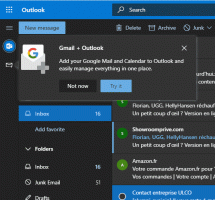Sådan tilføjes HomeGroup Desktop-ikon i Windows 10
HomeGroup-funktionen er en forenklet løsning fra Microsoft, der giver mulighed for fildeling mellem alle computere i dit hjemmenetværk. Med HomeGroup vil du være i stand til at dele fotos, musik- og videofiler, forskellige kontordokumenter og endda printere. Du kan også tillade andre familiemedlemmer at ændre filer, som du har delt. I denne artikel vil vi se, hvordan du tilføjer HomeGroup-skrivebordsikonet i Windows 10.

Før du fortsætter, skal du sikre dig, at din netværksplaceringstype er indstillet til Privat (hjem). Ellers vil opdagelse og adgang være begrænset og Hjemmegruppe-ikonet vil ikke være synlig på skrivebordet. Du vil ikke være i stand til at gennemse Windows-netværket fra andre pc'er og deres delinger. Se venligst følgende artikler:
Reklame
- Skift netværksplaceringstype (offentlig eller privat) i Windows 10
- Skift netværksplaceringstype med PowerShell i Windows 10
- Tilføj netværksplaceringstype kontekstmenu i Windows 10
Bemærk: Når du har indstillet din netværksplaceringstype som Privat, viser Windows 10 automatisk HomeGroup-ikonet i navigationsruden i File Explorer. Hvis du ikke har brug for HomeGroup-funktionen og ikke ønsker at se dens ikon, se hvordan man deaktiverer det og fjerner HomeGroup fra Windows 10 File Explorer.
Sådan tilføjer du HomeGroup-skrivebordsikonet i Windows 10, gør følgende.
- Åbn Registreringseditor app.
- Gå til følgende registreringsnøgle.
HKEY_CURRENT_USER\Software\Microsoft\Windows\CurrentVersion\Explorer\HideDesktopIcons\NewStartPanel
Se, hvordan du går til en registreringsnøgle med et klik.

- Til højre skal du ændre eller oprette en ny 32-bit DWORD-værdi med navnet "{B4FB3F98-C1EA-428d-A78A-D1F5659CBA93}". Som standard betragtes dens værdidata som 1, hvilket betyder at skjule HomeGroup-ikonet fra skrivebordet. Indstil den til 0 for at gøre bibliotekets skrivebordsikon synligt.


Bemærk: Også selvom du er kører 64-bit Windows du skal stadig oprette en 32-bit DWORD-værdi. - Trykke F5 på dit skrivebord for at opdatere det. Ikonet vises med det samme.

For at spare tid kan du downloade følgende registreringsklare filer, der er klar til brug.
Download registreringsdatabasen filer
Tip: Du kan tilføje en nyttig HomeGroup-kontekstmenu til Windows 10-skrivebordet. Det giver dig mulighed for at administrere dine HomeGroup-indstillinger, se adgangskoder, dele biblioteker eller fejlfinde forbindelses- og delingsproblemer. Sådan ser det ud:

For at tilføje HomeGroup-kontekstmenuen, se venligst artiklen
Tilføj HomeGroup Context Menu i Windows 10
Det er det.